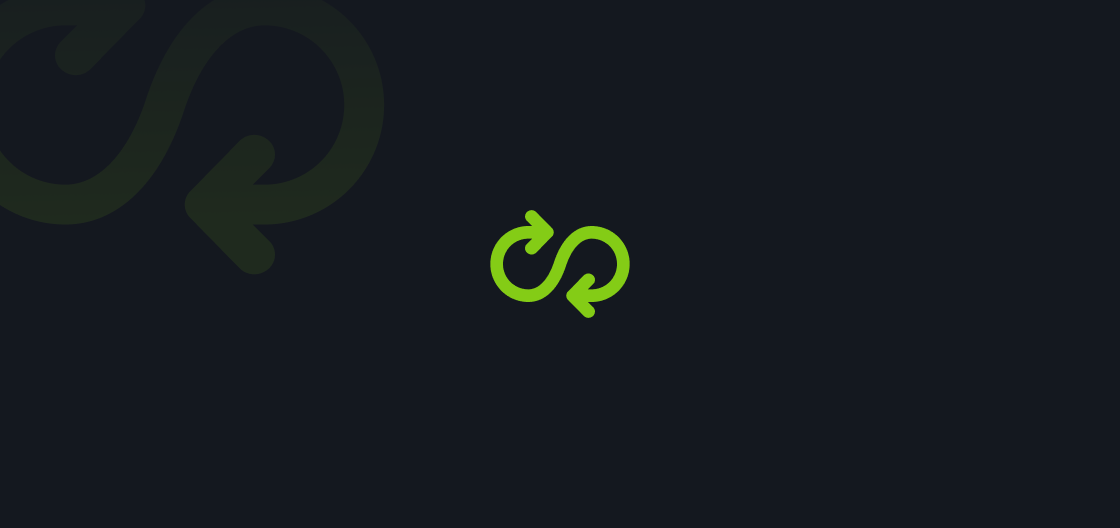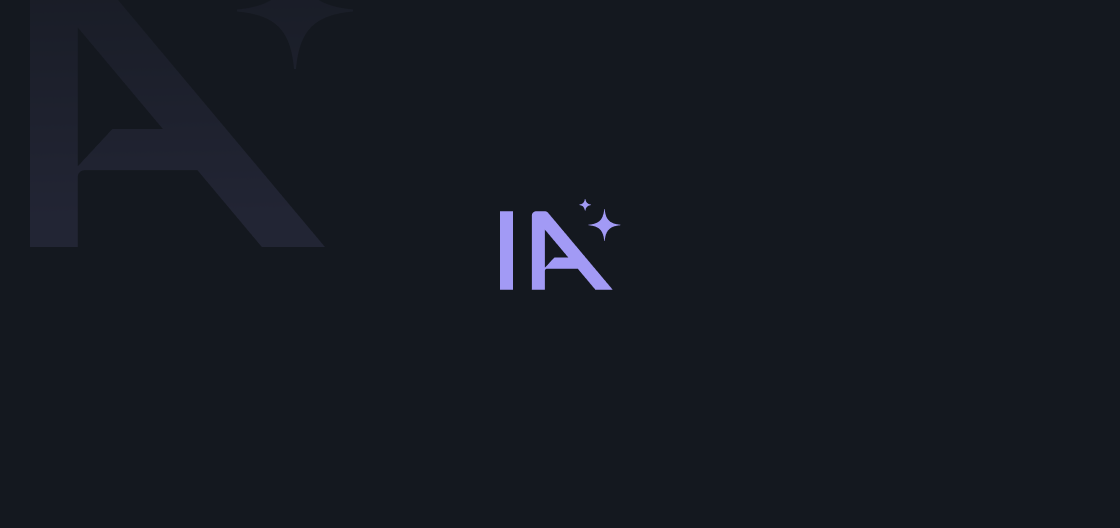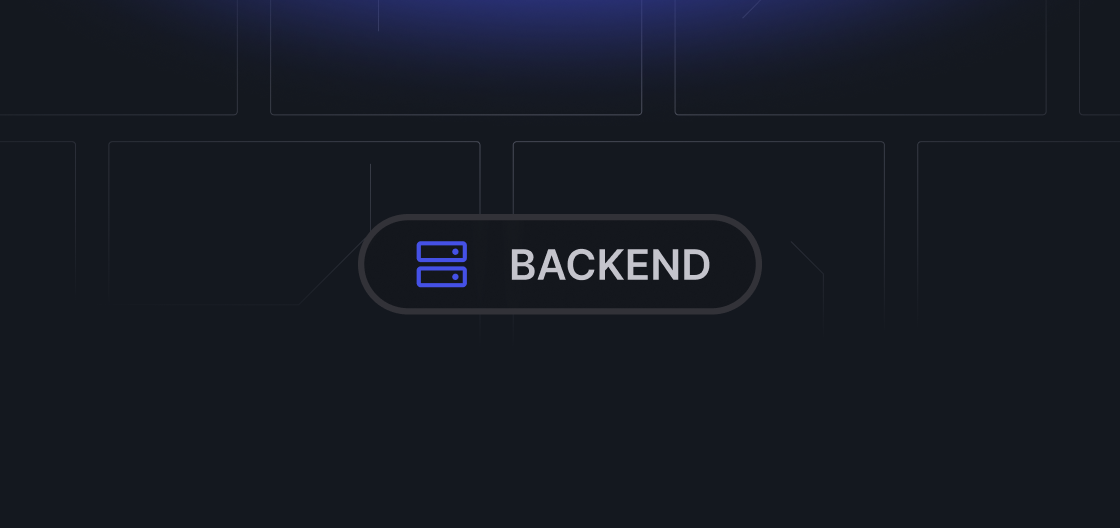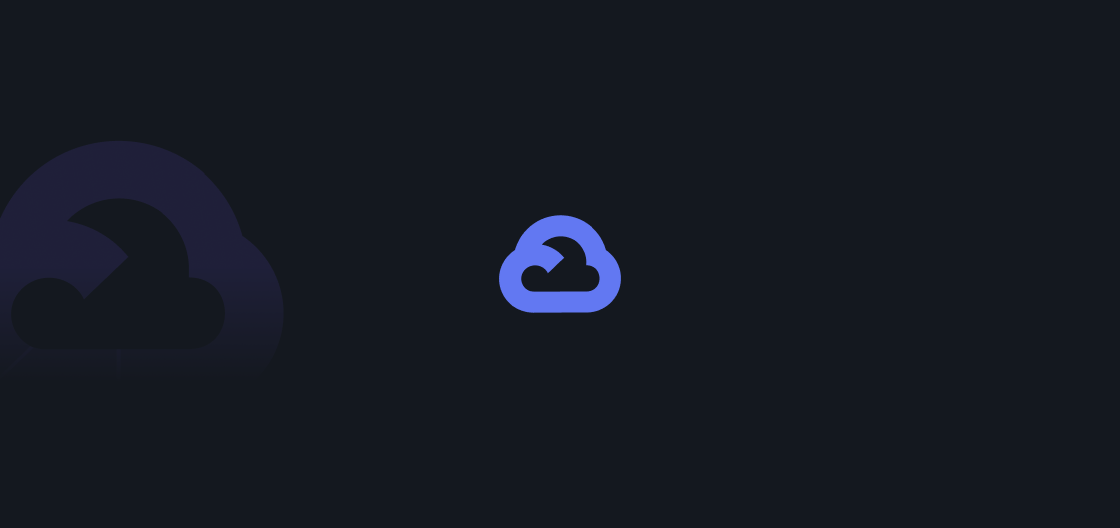Instalando Python em seu sistema operacional

Rocketseat
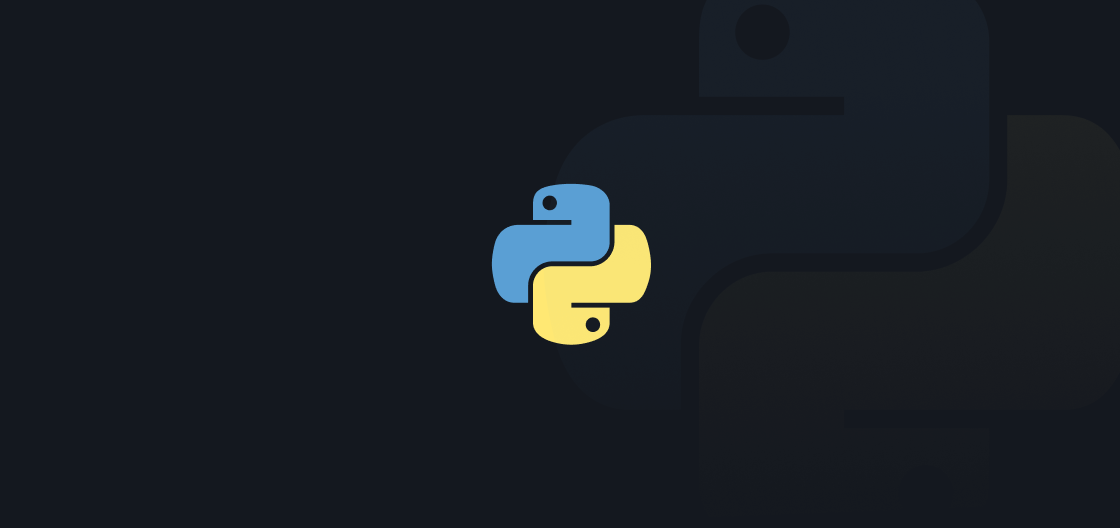
Acelere sua carreira com a Rocketseat
Aproveite a black month para garantir seu plano na melhor condição!
Faaala dev! Preparado(a) para a primeira missão? Aqui a missão tem um único objetivo: te guiar na instalação do Python no seu sistema.
É importante que você entenda que vamos instalar a versão 3.11.5 do Python. Pequenas mudanças entre versões são comuns e podem causar erros inesperados. Combinado?
Sua missão é simples: encontre o seu sistema operacional, clique para ver as instruções e bora configurar esse ambiente!
Windows (clique para expandir):
1. Instalando o Python
- Acesse o site oficial: python.org/downloads.
- Role a página e na seção "Looking for a specific release?", encontre a versão 3.11.5 e clique em Download.
- Na página seguinte, role até a seção "Files" e baixe o Windows installer (64-bit).
- Execute o arquivo baixado como administrador.
- Atenção: Esta é a etapa mais importante. Na tela do instalador, marque as duas caixas de seleção na parte inferior:
Use admin privileges when installing py.exeAdd python.exe to PATH- Clique em
Install Nowe aguarde a conclusão.
2. Verificando a instalação
- Abra o terminal (Prompt de Comando ou PowerShell) e digite:
python --version
- A saída deve ser
Python 3.11.5.
Use o comandodirpara listar os arquivos no diretório em que você está e a tecla Tab para te ajudar no autocompletar.
3. Rodando seu primeiro script
Com tudo pronto, vamos ver a mágica acontecer.
- Abra um editor de texto simples, como o Bloco de Notas.
- Dentro dele, cole a seguinte linha de código:
print("Decolando com Python!")
- Agora, vá em "Arquivo" > "Salvar como", nomeie o arquivo como
decolando.pye salve-o em uma pasta de fácil acesso (por exemplo, na sua Área de Trabalho).
- Abra o terminal e use o comando
cdpara navegar até a pasta onde você salvou o arquivo. Por exemplo, para a Área de Trabalho, o comando é:cd Desktop.
- Execute o script com o comando:
python decolando.py
- Parabéns! A mensagem "Decolando com Python!" deve aparecer na tela.
macOS (clique para expandir):
1. Instalando o Python
- Acesse o site oficial: python.org/downloads.
- Na seção "Looking for a specific release?", encontre a versão 3.11.5 e clique em Download.
- Na página seguinte, em "Files", baixe o macOS 64-bit universal installer.
- Abra o arquivo
.pkgbaixado.
- Siga as instruções do instalador clicando em "Continuar", "Concordo" e, por fim, "Instalar". Você precisará digitar a senha do seu Mac para autorizar.
2. Verificando a instalação
- Abra o Terminal e digite:
python3 --version
- A saída esperada é
Python 3.11.5.
Use sempre o comando python3 para garantir que está executando a versão que instalamos, e não uma versão mais antiga que possa vir com o sistema.
3. Rodando seu primeiro script
Vamos criar e rodar seu primeiro código em Python.
- Abra um editor de texto simples, como o Editor de Texto (TextEdit).
- Cole o seguinte código:
print("Decolando com Python!")
- Agora, salve o arquivo ("Arquivo" > "Salvar"). Nomeie-o como
decolando.pyem um local de sua preferência.
- Abra o Terminal e navegue até a pasta onde salvou o arquivo.
- Execute o script com o comando:
python3 decolando.py
- Pronto! A mensagem "Decolando com Python!" aparecerá no seu terminal.
Linux (Ubuntu/Debian) (clique para expandir):
A instalação no Linux envolve compilar o Python a partir do código-fonte. Siga os comandos no terminal.
1. Instalando o Python
Instalar dependências
Primeiro, atualize seus pacotes e instale as ferramentas necessárias para a compilação.
sudo apt update
sudo apt install build-essential zlib1g-dev libncurses5-dev libgdbm-dev libnss3-dev libssl-dev libreadline-dev libffi-dev libsqlite3-dev wget libbz2-dev
Baixar e compilar o Python
- Acesse python.org/downloads, encontre a versão 3.11.5 e, na seção "Files", baixe o arquivo "XZ compressed source tarball".
- No terminal, navegue até a pasta onde o arquivo foi baixado (geralmente
Downloads).
cd Downloads
- Extraia o arquivo, entre no diretório criado, configure e instale. Execute um comando de cada vez: Extrair o arquivo:
tar -xf Python-3.11.5.tar.xz
Entrar na pasta:
cd Python-3.11.5
Preparar a configuração:
./configure --enable-optimizations
Instalar o Python:
sudo make install
Use o comandolspara listar os arquivos no diretório em que você está e a tecla Tab para te ajudar no autocompletar.
2. Verificando a instalação
- No terminal, digite:
python3 --version
- A saída deve ser
Python 3.11.5.
3. Rodando seu primeiro script
Agora que o Python está instalado, vamos executá-lo.
- Abra seu editor de texto preferido.
- Cole o código abaixo:
print("Decolando com Python!")
- Salve o arquivo como
decolando.pyem um local de fácil acesso.
- Abra o Terminal, navegue até a pasta onde está o arquivo.
- Execute com o comando:
python3 decolando.py
- Missão cumprida! A mensagem "Decolando com Python!" será exibida.
Agora com o ambiente instalado, você está oficialmente pronto(a) para começar a criar coisas incríveis com Python.
Deseja turbinar suas habilidades em Python? Então mergulhe no potencial incrível dessa linguagem! Aqui no blog, você vai encontrar artigos sensacionais que vão te guiar desde o zero. Não perca tempo: explore agora mesmo e eleve seu nível com conteúdos que vão transformar sua jornada de aprendizado!
E caso você queira um tutorial mais completo para criar seu primeiro projeto do zero, com o acompanhamento de especialistas, nós temos uma formação incrível, que é o próximo passo ideal para decolar na sua carreira.
Quer decolar na sua carreira com Python?
A Formação em Python da Rocketseat é o próximo nível. Aprenda a criar APIs, projetos web com Flask, interagir com bancos de dados e muito mais, tudo na prática e com foco no que o mercado de trabalho exige.
Acelere sua carreira com a Rocketseat
Aproveite a black month para garantir seu plano na melhor condição!
Artigos_
Explore conteúdos relacionados
Descubra mais artigos que complementam seu aprendizado e expandem seu conhecimento.